Text 3D în Illustrator
Crearea 3d text în Illustrator
În acest articol vă voi arăta cum să utilizați Photoshop și Illustrator. crea un text 3D. Procesul de creare a textului 3D în Illustrator durează foarte puțin timp.

Deschideți Adobe Illustrator și de a crea un nou fișier .ai.
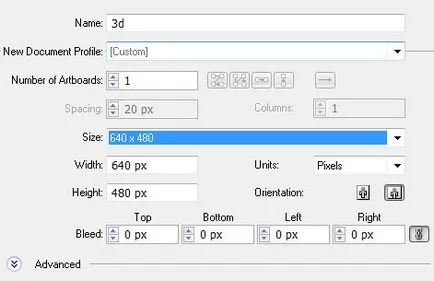
Selectați instrumentul Type Tool (T) și alocați roșu (# d00707) de culoare. Dacă nu vedeți caseta de text, mergeți la Window> Tip> Caracter.
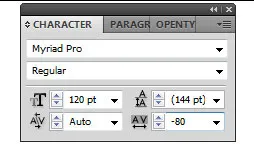
Tastați un cuvânt, am toate cu majuscule. Cuvântul tău ar trebui să arate așa:
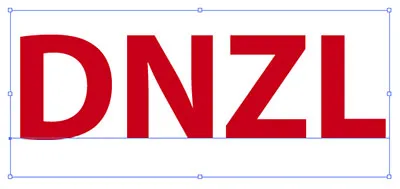
Evidențiați un cuvânt și faceți clic pe Efecte> 3D> ExtrudeBevel, setați următoarele:
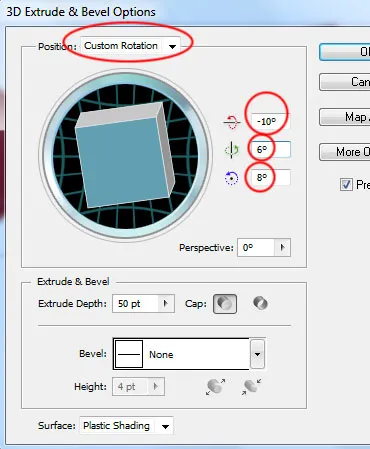

Adăugarea de stiluri în Photoshop
Exportarea cifra (File> Export) și salvați-l ca un .png. Acum, avem nevoie pentru a crea unele forme pentru a adăuga lumină și umbră. Selectați Pen Tool (P) și de a crea unele forme așa cum se arată mai jos. Selectați culoarea albă și scade opacitatea la 15-25%.
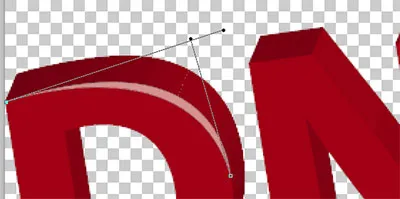
Adăugați o umbră la baza. Pentru a adăuga o umbră, selectați Pen Tool și de a crea o forma de mai jos textul, vezi imaginea de mai jos.

Apoi faceți clic dreapta pe formă și selectați Efectuați opțiunea de selecție. Puneți următoarele setări.
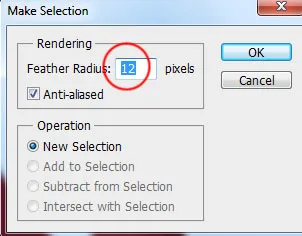
Apoi, creați un nou strat pe aceasta și umple zona selectată cu negru. Deselectarea și elimina un strat din figura negru. Plasați stratul de sub un strat al cuvântului.
